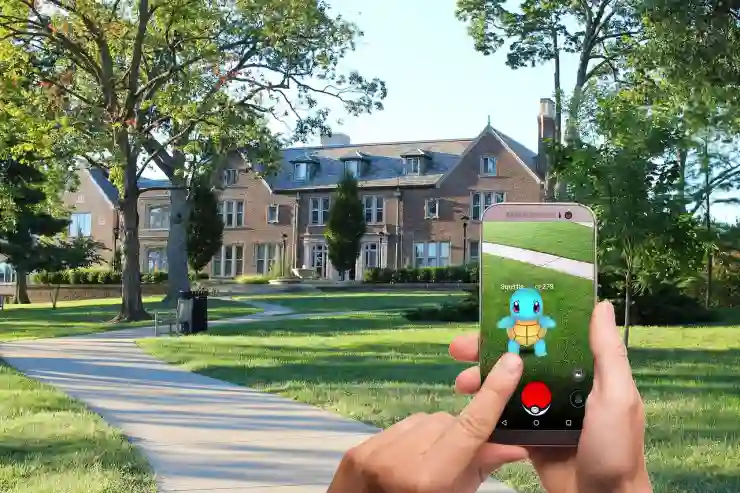갤럭시 스마트폰은 뛰어난 화면 녹화 기능을 제공하여, 게임 플레이나 중요한 순간을 쉽게 기록할 수 있습니다. 하지만 녹화 시 소리와 화질 설정을 어떻게 조정하느냐에 따라 결과물이 크게 달라질 수 있습니다. 이를 통해 더욱 생생한 영상을 만들어낼 수 있으니, 기본적인 설정 방법을 아는 것이 중요합니다. 이번 글에서는 갤럭시의 화면 녹화 및 소리 화질 설정에 대해 간단하게 설명드릴 예정입니다. 정확하게 알려드릴게요!
화면 녹화 시작하기
갤럭시 화면 녹화 기능 찾기
갤럭시 스마트폰에서 화면 녹화를 시작하려면 먼저 해당 기능을 찾아야 합니다. 대부분의 갤럭시 기기에서는 상단의 퀵 패널을 통해 간편하게 접근할 수 있습니다. 화면 상단을 아래로 드래그하여 퀵 설정 메뉴를 열고, ‘스크린 레코더’ 또는 ‘화면 녹화’ 아이콘을 찾으세요. 만약 이 아이콘이 보이지 않는다면, ‘편집’ 버튼을 눌러 추가할 수 있습니다. 이렇게 하면 사용자가 원하는 대로 빠르게 화면 녹화를 시작할 수 있는 환경이 조성됩니다.
녹화 옵션 선택하기
스크린 레코더 아이콘을 클릭하면 여러 가지 옵션이 나타납니다. 여기서 중요한 것은 소리와 화질 설정입니다. 기본적으로는 시스템 소리와 마이크 소리를 동시에 녹음할 수 있는 옵션이 제공되며, 이를 통해 게임 플레이 중 친구와의 대화를 포함하거나, 목소리를 직접 담은 해설 영상을 만들 수 있습니다. 각 옵션에 대해 확인 후 원하는 설정으로 선택하고 다음 단계로 넘어가세요.
녹화 시작 및 종료 방법
모든 설정이 완료되었다면, 이제 실제로 녹화를 시작해보세요. ‘녹화 시작’ 버튼을 누르면 카운트다운 후 자동으로 녹화가 진행됩니다. 이 때 화면 오른쪽 하단에는 작은 팝업 창이 생성되어, 언제든지 쉽게 녹화를 중지할 수 있습니다. 필요에 따라 중간에 일시 정지를 하거나, 종료 후 저장할 수 있는 점도 큰 장점입니다.
소리 및 화질 조정하기
소리 설정 이해하기
소리 설정은 영상의 품질에 큰 영향을 미칩니다. 시스템 소리만 녹음하는 것과 마이크 소리를 함께 사용하는 경우 각각의 장단점이 존재합니다. 예를 들어 게임 플레이 영상을 기록하는 경우, 게임 사운드뿐만 아니라 자신의 목소리를 함께 담아 좀 더 생동감 있는 콘텐츠를 제작할 수 있습니다. 따라서 상황에 맞게 적절한 소리 옵션을 선택하는 것이 중요합니다.
비디오 화질 조정하기
비디오 화질 역시 중요한 요소 중 하나입니다. 기본적으로 제공되는 화질 옵션은 보통 HD(고화질)와 FHD(풀 고화질) 등 다양한 수준으로 나뉘어 있어 사용자는 자신의 필요에 맞춰 선택할 수 있습니다. 높은 화질로 설정할수록 파일 크기가 커지고 저장 공간을 더 많이 차지하지만, 영상의 선명도가 높아져 시청 경험이 향상됩니다. 따라서 어떤 용도로 사용할 것인지 미리 고려해 최적의 화질로 설정하는 것이 좋습니다.
배경 소음 최소화하기
때때로 주변에서 발생하는 배경 소음은 영상의 질을 저하시킬 수 있습니다. 특히 마이크를 사용하여 음성을 입력받는 경우 주변 소음을 최소화하는 것이 중요합니다. 조용한 장소에서 촬영하거나 헤드셋처럼 외부 소음을 차단해주는 장비를 활용하면 더욱 깨끗한 사운드를 확보할 수 있습니다. 이러한 작은 노력이 결과물의 전체적인 퀄리티에 큰 영향을 미친다는 점을 기억하세요.

갤럭시 화면 녹화 및 소리 화질 설정 간단한데
녹화된 영상 관리하기
영상 파일 확인하기
녹화를 마친 후에는 저장된 파일을 확인하는 과정이 필요합니다. 갤럭시 스마트폰에서는 기본적으로 ‘갤러리’ 앱 내에서 스크린 레코딩 폴더를 찾아볼 수 있으며, 여기에 모든 녹화된 영상들이 자동으로 저장됩니다. 필요한 파일들을 쉽게 찾아볼 수 있도록 정리해두는 것도 좋은 습관입니다.
편집 및 공유 기능 활용하기
녹화된 영상을 단순히 저장하는 것 이상으로 활용하고 싶다면 편집 기능도 고려해야 합니다. 갤럭시 기기에서는 기본적으로 제공되는 비디오 편집 앱이나 서드파티 앱을 통해 자르고 붙여 넣거나 효과를 추가하는 등의 작업을 할 수 있습니다. 또한 SNS나 유튜브 등 다양한 플랫폼에 손쉽게 공유할 수도 있어 많은 사람들과 경험과 정보를 나눌 수 있는 기회를 제공합니다.
저장 공간 관리하기
마지막으로 잊지 말아야 할 점은 저장 공간 관리입니다. 고해상도 비디오는 상당한 양의 저장 공간을 차지하므로 주기적으로 불필요한 파일들을 삭제하거나 클라우드 서비스를 이용해 백업해두는 것이 좋습니다. 이렇게 함으로써 기기의 성능 저하를 방지하고 항상 원활한 사용 환경을 유지할 수 있습니다.
마무리 지어봅시다
갤럭시 스마트폰에서 화면 녹화 기능을 활용하는 방법에 대해 알아보았습니다. 적절한 소리와 화질 설정, 그리고 녹화 후 영상 관리 방법까지 익히면 보다 품질 높은 콘텐츠를 제작할 수 있습니다. 이러한 과정을 통해 여러분의 경험과 정보를 효과적으로 공유해보세요. 마지막으로, 주기적인 저장 공간 관리를 통해 기기의 성능을 유지하는 것도 잊지 마시길 바랍니다.
추가로 참고하면 좋은 정보
1. 화면 녹화 시 배터리 소모가 증가하므로 충전 상태를 확인하세요.
2. 갤럭시 모델에 따라 화면 녹화 기능의 접근 방식이 다를 수 있습니다.
3. 고해상도 비디오는 업로드 시 시간이 더 걸릴 수 있습니다.
4. 다른 앱과의 호환성 문제를 고려하여 필요한 경우 앱 업데이트를 진행하세요.
5. 다양한 편집 앱을 사용해 보며 자신에게 맞는 툴을 찾아보세요.
중요 사항 정리
화면 녹화를 시작하기 전에 기능을 잘 이해하고, 소리 및 화질 설정을 적절히 조정해야 합니다. 주변 소음을 최소화하고, 저장된 파일은 정기적으로 관리하여 기기의 성능을 유지하는 것이 중요합니다. 또한, 편집 및 공유 기능을 적극 활용하여 더 많은 사람들과 경험을 나누는 기회를 만들어 보세요.